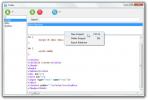Comment réparer l'erreur «Le disque de travail est plein» dans Photoshop
Photoshop est une application impressionnante, quoique complexe, à apprendre. Les outils eux-mêmes prennent du temps à apprendre et ensuite vous avez besoin de pratique. Là où apprendre à utiliser tous les outils prend suffisamment de temps, traiter les erreurs que Photoshop vous lance est une tâche tout à fait différente. Lorsque quelqu'un installe Photoshop sur son système, il est supposé que le système est capable de gérer l'application en termes de RAM et de capacités de processeur. Cela dit, même si votre système devrait être capable de gérer Photoshop, vous pourriez recevoir à plusieurs reprises l'erreur «Le disque de travail est plein» qui vous empêche de continuer à travailler sur un fichier. Voici comment s'en débarrasser et ce qui la fait apparaître en premier lieu.
Scratch Disk fait référence au lecteur sur lequel Photoshop est installé. Par défaut, il utilise uniquement ce lecteur comme «disque de travail». Le disque de travail est ce que Photoshop utilise comme lecteur virtuel pour compenser la RAM lorsqu'elle est faible. Si le disque de travail et la RAM deviennent insuffisants pour que l'application fonctionne, vous obtenez l'erreur «Le disque de travail est plein».
Pour résoudre ce problème, vous devez donner à Photoshop plus de RAM et / ou plus d'espace disque pour travailler avec. Ouvrez Photoshop et accédez à Edition> Préférences. Dans la fenêtre Préférences, accédez à l'onglet "Performances". Ici, vous pouvez autoriser Photoshop à utiliser plus de RAM dans la section "Utilisation de la mémoire". Par défaut, il est réglé sur 60% mais vous pouvez lui en donner plus.
Cela nécessitera que Photoshop utilise moins d'espace sur le disque de travail, mais cela ne garantit pas que vous ne verrez plus l'erreur du disque de travail. La vraie solution est de lui donner plus d'espace sur le disque de travail. Vous remarquerez une section Scratch Disk juste en dessous de celle de Memory Usage où, par défaut, un seul lecteur sera vérifié. Autorisez simplement l'application à utiliser les autres partitions comme disques de travail et vous pourriez ne plus jamais voir l'erreur.

Si vous ne souhaitez pas autoriser l'application à utiliser d'autres partitions de disque, envisagez d'agrandir celle qu'elle utilise. C'est une solution beaucoup plus complexe et si vous ne savez pas comment fusionner correctement les lecteurs, vous risquez de perdre des fichiers. L'espace utilisé par Photoshop n'est pas utilisé de façon permanente, vous ne perdez donc pas d'espace disque. J'ai personnellement constaté que l'erreur disparaît si Photoshop dispose de plus de lecteurs à utiliser pour les disques de travail, même s'il n'était pas autorisé à utiliser plus de RAM.
Chercher
Messages Récents
Analyse de sécurité PC gratuite avec Microsoft Safety Scanner
Pendant longtemps, Windows Live OneCare Scanner de Microsoft a été ...
Organiser les extraits de code du langage de programmation dans le Codex
Manuscrit est une application portable élégante pour organiser un t...
Eassos Recovery: récupérez les partitions perdues et les données supprimées du disque dur
Cela arrive si souvent que nous supprimons accidentellement des fic...